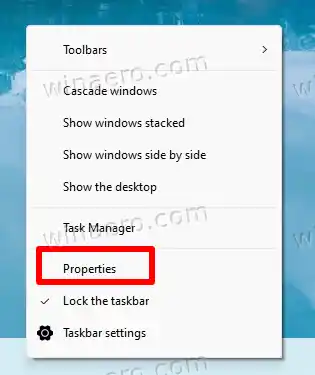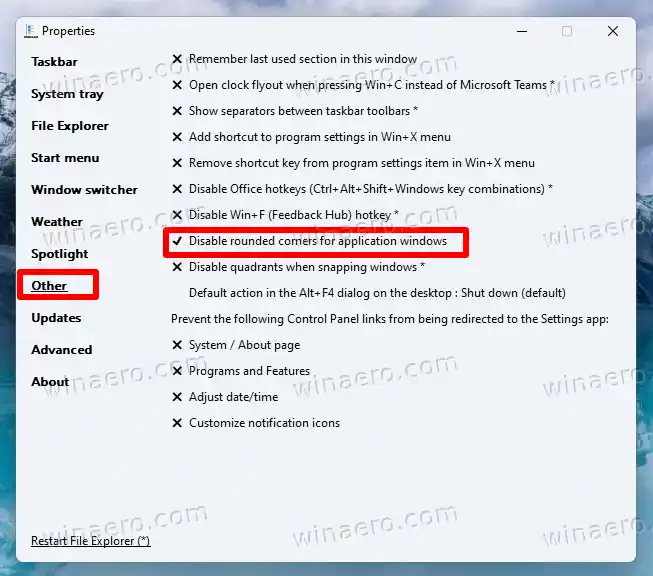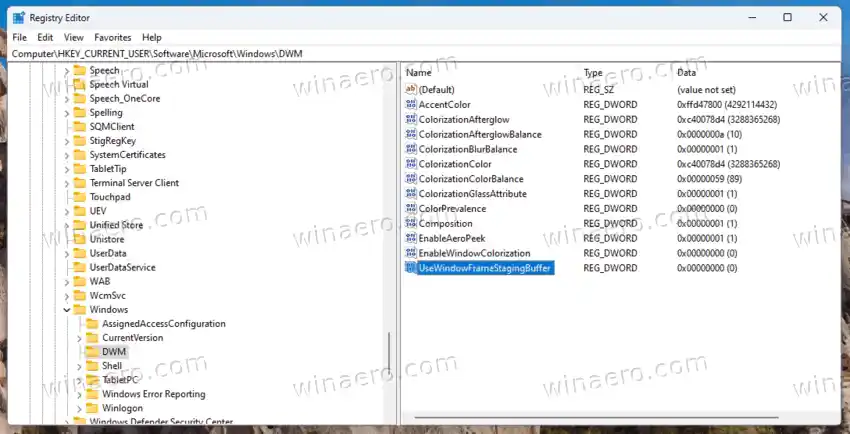С выпуском Windows 11 Microsoft серьезно переработала свой пользовательский интерфейс. Много чего изменилось. Шрифты, цвета, иконки все новые. В состав ОС входит расширенный набор красочных смайлов в свободном стиле оформления.
Windows 11 приветствует пользователя современной панелью задач с расположенными по центру кнопками приложений, Windows Spotlight, примененным к рабочему столу, и многим другим.
Одним из визуальных изменений является новый стиль оконных рам. Запущенные приложения имеют закругленные углы, что отличает Windows 11 от внешнего вида, который Microsoft представила еще в Windows 8. Хотя они выглядят современно и свежо, некоторым людям новый стиль не нравится.
Закругленные углы экрана занимают место и могут быть неприятны пользователям с маленькими мониторами или при использовании нескольких окон. Кроме того, сложно запечатлеть одно окно с закругленными углами, поскольку вокруг них остаются несколько пикселей с обоями. Даже сторонние инструменты не всегда помогают.
Наконец, некоторые приложения и диалоговые окна Windows 11 по-прежнему имеют квадратные углы. Если вы часто имеете дело с такими компонентами и приложениями, их внешний вид может раздражать вас визуальной несогласованностью.
Содержание скрывать Отключить закругленные углы в Windows 11 Удалите закругленные углы с помощью ExplorerPatcher. Настройка реестра для отключения закругленных углов в Windows 11Отключить закругленные углы в Windows 11
Ныне известный разработчик Валентин Раду создал крошечное и простое в использовании приложение.Win11Отключить закругленные углы. Приложение имеет открытый исходный код и доступно на GitHub. Его ядром является интеллектуальный алгоритм, который загружает символы отладки от Microsoft дляuDWM.dllфайл. Используя загруженные данные (файл uDWM.pdb), приложение находит подходящее место в DLL и исправляет его, возвращая код к стилю Windows 10. Этот динамический механизм позволяетподдержка всех версий Windows 11, включая самые последние сборки Insider Preview! Вот как его использовать.
установить аудиодрайвер
Чтобы отключить закругленные углы в Windows 11, сделайте следующее:
- СкачатьWin11Отключить закругленные углыиз своего домашняя страница на GitHub.
- Извлеките приложение из ZIP-архива в любую папку по вашему выбору.
- Дважды щелкните значокWin11DisableRoundedCorners.exeфайл для его запуска. Приложение загрузит символы, исправит DWM и перезапустит его.

- Вуаля, теперь в Windows 11 повсюду острые квадратные углы.
Вот и все! Чтобы отменить изменение, достаточно запуститьWin11DisableRoundedCorners.exeеще раз. Он восстановит пропатченный системный файл, перезапустит DWM, тем самым вернув более круглые окна.
Альтернативно вы можете использовать другое приложение,ExplorerPatcher, от того же разработчика. Возможно, вы уже знакомы с ним. Приложение позволяет выполнять тонкую настройку многих параметров пользовательского интерфейса Windows, например. чтобы вернуть классическая панель задач и меню «Пуск».
Вот как использовать ExplorerPatcher для отключения закругленных углов в Windows 11.
Удалите закругленные углы с помощью ExplorerPatcher.
- Загрузите ExplorerPatcher с сайта его сайт.
- Запустите скачанный |_+_| файл; он установит и запустит приложение.
- Когда экран мигнет, щелкните правой кнопкой мыши панель задач и выберитеХарактеристики,новый элемент, добавленный ExplorerPatcher.
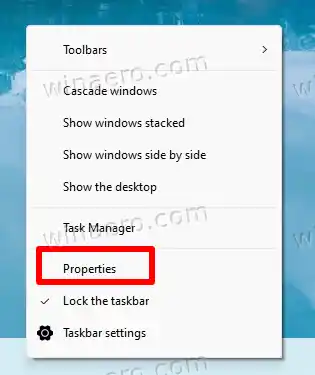
- вХарактеристикидиалоговое окно, нажмитеДругойслева.
- С правой стороны нажмите кнопкуОтключить закругленные углы для окон приложенийвариант.
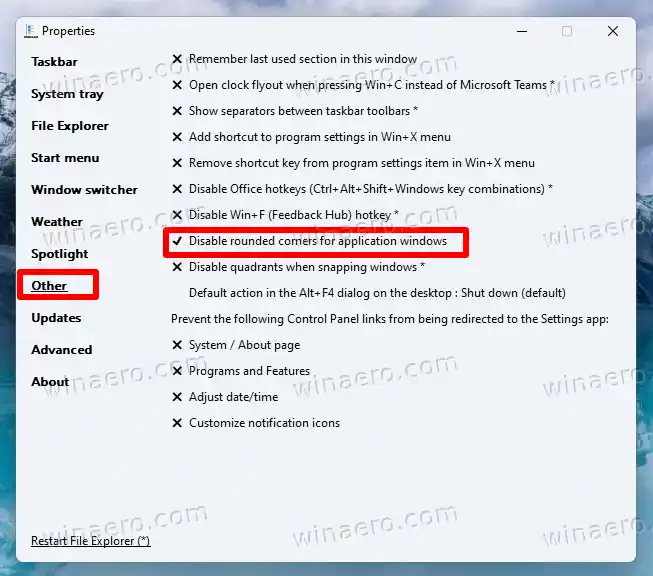
- Подтвердите запрос UAC, и теперь у вас острые квадратные углы окон!

Примечание. Вы можете удалить ExplorerPatcher, как и любое другое приложение, если решите от него избавиться. ОткрытьНастройки(Win+I), перейдите кПриложение > Установленные приложенияи выберитеУдалитьиз меню дляExplorerPatcherвход.
Наконец, последнее, но не менее важное: необходимо упомянуть еще об одном методе. Это настройка реестра, которая отключает скругленные углы окна. Однако это больше не относится к Windows 11 22H2 и выше. Он работает только с оригинальной версией Windows 11, сборка 22000.
Вы можете быстро узнать, какая сборка и версия ОС у вас установлена, нажав Win + R и набрав |_+_| вБегатьи нажмите Enter.О WindowsДиалог предоставит вам всю необходимую информацию.
Настройка реестра для отключения закругленных углов в Windows 11
- ЗапуститеРедактор реестрас |_+_| команда. Введите его в поле поиска на панели задач и выберите приложение из результатов поиска.

- В редакторе реестра перейдите в следующую ветку слева:HKEY_CURRENT_USERSoftwareMicrosoftWindowsDWM.
- Теперь щелкните правой кнопкой мыши |_+_| на левой панели и выберитеСоздать > Значение Dword (32-битное)из меню.

- Назовите новое значениеUseWindowFrameStagingBuffer. По умолчанию он будет установлен на ноль, поэтому не меняйте его.
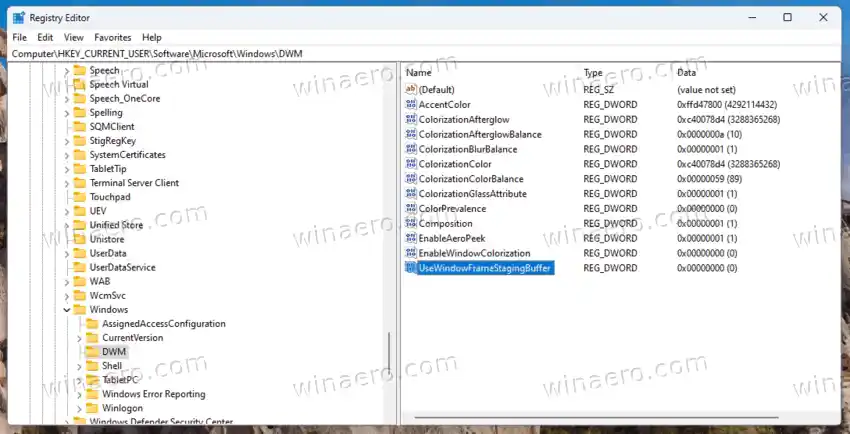
- Перезагрузите Windows 11, и все готово.
Вот и все. Чтобы отменить изменение позже, удалите значокUseWindowFrameStagingBufferвы создали ранее, и перезапустите ОС, чтобы применить изменения.
как проверить наличие обновлений драйверов на windows 10
Рассмотренные методы дают вам возможность настроить внешний вид ОС. Они отлично подходят для тех, кто предпочитает другой внешний вид, отличный от Microsoft. Если вы решили отключить закругленные углы в Windows 11, теперь вы знаете, что делать.
Однако эти инструменты и настройки не являются официальными, не поддерживаются и не рекомендуются Microsoft. Имейте в виду, что они могут в конечном итоге перестать работать или сломаться в следующих обновлениях ОС. Если вы не уверены, поддерживают ли инструменты вашу версию Windows, обратитесь к разработчику, опробуйте их на виртуальной машине и/или создайте резервную копию важных данных.